PE-DESIGN 11
Preguntas frecuentes y solución de problemas |

PE-DESIGN 11
Fecha: 02/22/2021 ID: faqh00101393_000
Al transferir un dato de bordado a la máquina bordadora, aparece el mensaje “No se puede guardar este archivo marcado como Solo lectura. Guarde el archivo con otro nombre”
Ejecute un programa una vez como administrador llevando a cabo uno de los dos métodos siguientes:
Método 1: Iniciar la aplicación desde el ícono en el escritorio
Método 2: Iniciar la aplicación desde la pantalla [Inicio] o la vista de [Aplicaciones]
Método 1: Iniciar la aplicación desde el ícono en el escritorio
-
Haga clic con el botón derecho del mouse en el ícono del programa PE-DESIGN 11 (Diseño y Edición) en el escritorio.
-
Elija Ejecutar como administrador (“Run As Administrator”) en el menú que apareció.
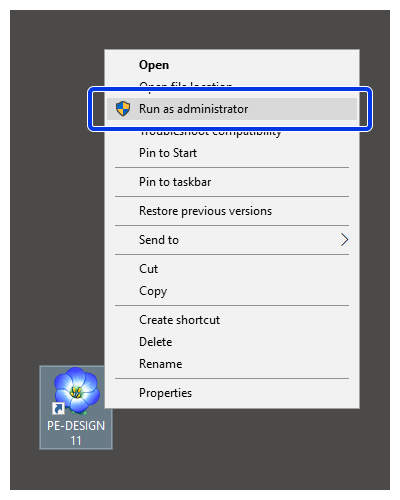
Si aparece el mensaje de Control de cuentas de usuario (“User Account Control”) haga clic en Sí (“Yes”).
Método 2: Iniciar la aplicación desde la pantalla [Inicio] o la vista de [Aplicaciones]
Windows 10
-
Haga clic en el botón de Inicio para que se muestre la lista de aplicaciones.
-
Haga clic con el botón derecho del mouse en [PE-DESIGN 11 (Diseño y Edición)], que aparece debajo del título [PE-DESIGN 11].
-
Elija Ejecutar como administrador (“Run As Administrator”) en el menú que apareció.
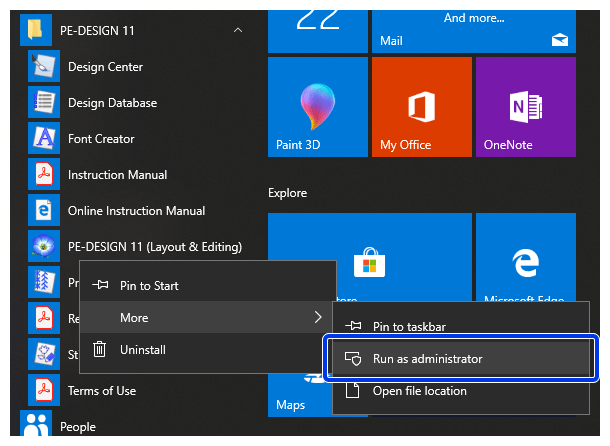
Si aparece el mensaje de Control de cuentas de usuario (“User Account Control”) haga clic en Sí (“Yes”).
Windows 8.1
-
Haga clic en la flecha hacia abajo en la esquina inferior izquierda de la pantalla de [Inicio] para que se muestre la lista de aplicaciones.
-
Haga clic con el botón derecho del mouse en [PE-DESIGN 11 (Diseño y Edición)], que aparece debajo del título [PE-DESIGN 11].
-
Elija Ejecutar como administrador (“Run As Administrator”) en el menú que apareció.
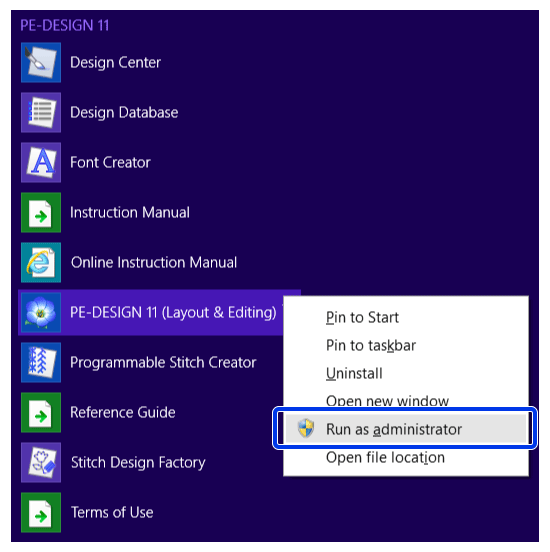
Si aparece el mensaje de Control de cuentas de usuario (“User Account Control”) haga clic en Sí (“Yes”).
Windows 7
-
Haga clic en el botón de inicio y, luego, en Todos los programas (“All Programs”) y [PE-DESIGN 11] en la lista de aplicaciones.
-
Haga clic con el botón derecho del mouse en [PE-DESIGN 11 (Diseño y Edición)], que aparece debajo del título [PE-DESIGN 11].
-
Elija Ejecutar como administrador (“Run As Administrator”) en el menú que apareció.
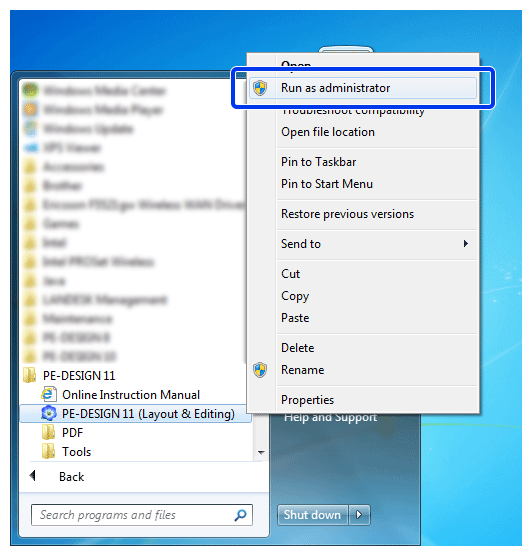
Si aparece el mensaje de Control de cuentas de usuario (“User Account Control”) haga clic en Sí (“Yes”).
Preguntas frecuentes relacionadas
- La conexión a la red inalámbrica no se puede configurar entre la máquina bordadora y la computadora con PE-DESIGN 11
- Los datos de diseño de bordado no se pueden transferir de PE-DESIGN 11 a la máquina de bordar a través de la red inalámbrica
- El diseño del bordado no se puede importar a la página de diseño en PE-DESIGN 11 desde la máquina bordadora a través de la red inalámbrica
PE-DESIGN 11
Si necesita asistencia, contáctese con el servicio al cliente de Brother:
Comentarios sobre el contenido
Observe que este formulario solo se utiliza para comentarios.